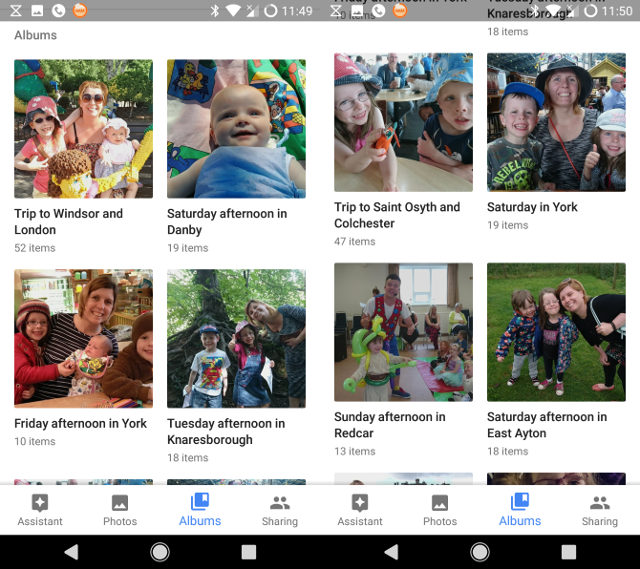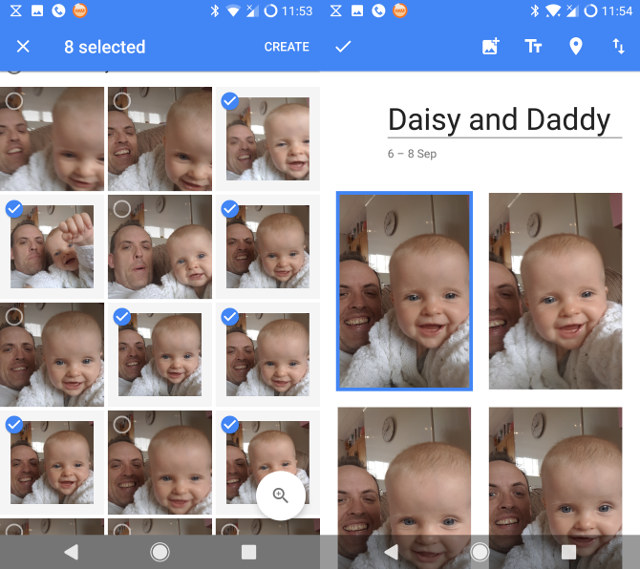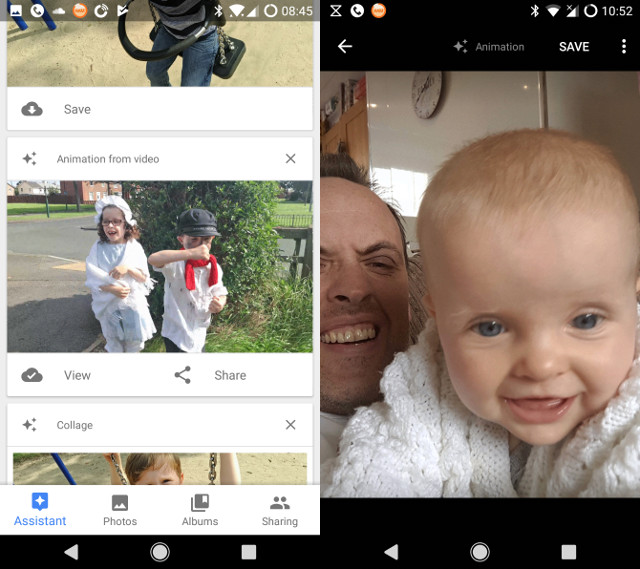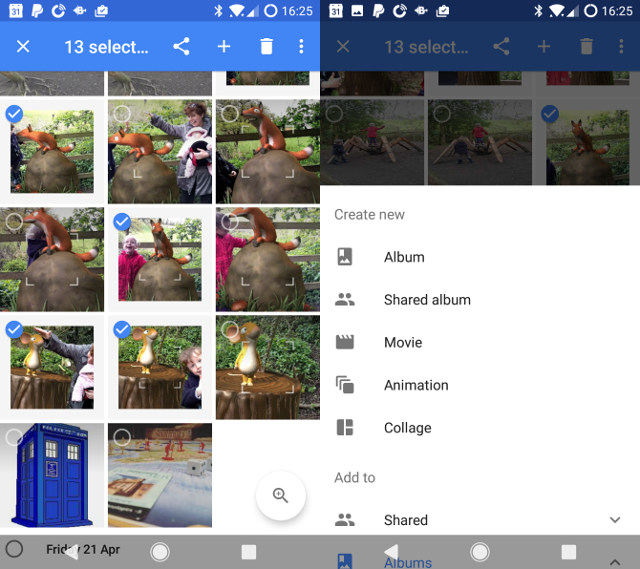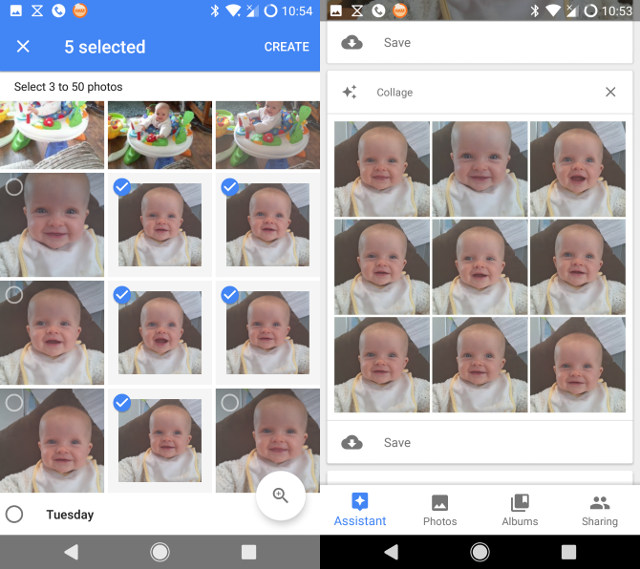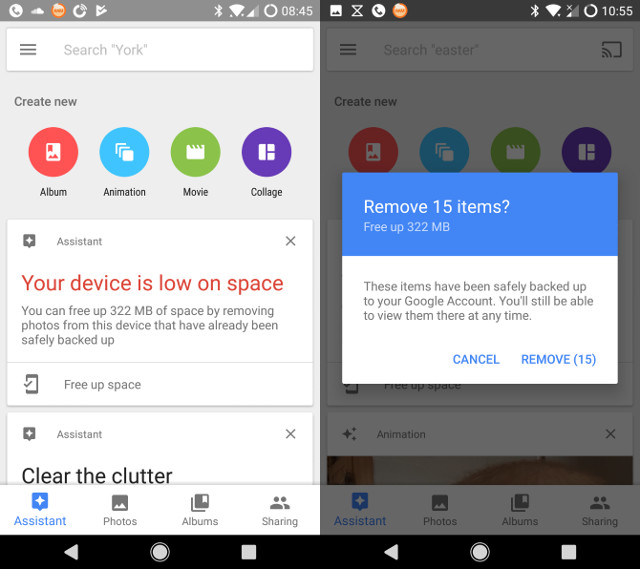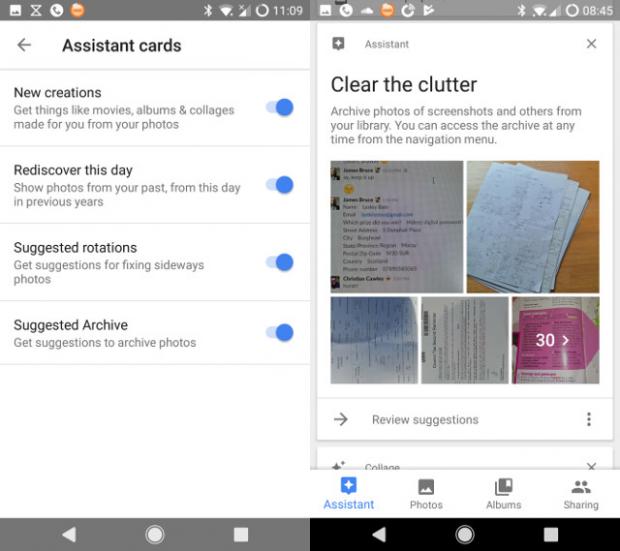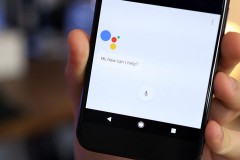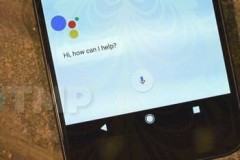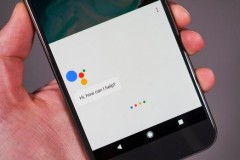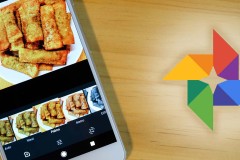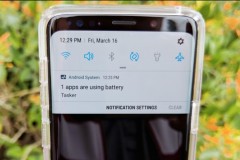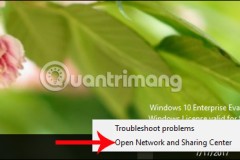Bạn đang sử dụng Google Photos trên điện thoại của mình? Bạn đã biết hết các tính năng hữu ích của nó? Một trong những tính năng tốt nhất mà nó mang lại là Google Photos Assistant, một trợ lý ảo được tích hợp, có thể trợ giúp cho tất cả các tính năng của ứng dụng và theo dõi bộ nhớ của bạn. Đây là tất cả những gì Google Photos Assistant có thể làm cho bạn.
Google Photos Assistant có thể tạo album ảnh, ảnh động GIF, những bộ phim tuyệt vời và nhóm các ảnh lại với nhau. Tất cả những gì bạn cần làm là mở ứng dụng, sau đó chạm vào trình đơn và đi tới Settings > Assistant Cards. Nhấn New creations để kích hoạt nó. Bây giờ bạn sẽ nhận được thẻ và thông báo cho biết khi trợ lý đã tạo một cái gì đó mới cho bạn. Tất cả những điều này có thể được thực hiện thủ công. Lưu ý rằng bạn cần kết nối Internet để thực hiện các dự án này. Thực hiện album
ảnh với Google Photos Assistant Khi điện thoại của bạn đã đầy ảnh, bạn sẽ thấy rằng khó khăn trong việc tìm kiếm ảnh. Do đó, lựa chọn hợp lý là nhóm chúng vào album với sự hỗ trợ của Assistant (trợ lý).
Sử dụng ngày tháng và vị trí các bức ảnh đã chụp (dựa vào siêu dữ liệu EXIF), album được tạo tự động bởi trợ lý. Đây là một cách tuyệt vời để nhóm các bức ảnh và video từ một chuyến đi đến sở thú hoặc thậm chí cả một kỳ nghỉ.
Nếu bạn muốn kiểm soát trợ lý, chỉ cần chạm vào nút Assistant ở góc dưới bên trái của ứng dụng, sau đó chạm
Album (bạn cũng có thể sử dụng trình đơn trên cùng bên phải). Trong màn hình Create
album, chạm vào hình ảnh bạn muốn đưa vào album, sau đó bấm
Create. Chờ album được tạo, đặt tên và lưu. Ở đây, bạn thậm chí có thể thêm văn bản, thêm ảnh, sắp xếp lại thứ tự ảnh (nhấn và giữ hoặc sử dụng nút phân loại) và thiết lập vị trí. Chạm vào dấu tích khi bạn hoàn tất.
Tảo ảnh GIF Cũng như vậy, trợ lý sẽ tạo các hình động GIF dựa trên ảnh của bạn.
Để tự tạo ảnh GIF, bạn vào Assitant rồi chuyển đến
Animation. Ở đây, chọn từ 3 đến 50 bức ảnh. Sau khi lựa chọn xong, nhấp vào
Create và đợi ứng dụng tạo hoạt ảnh cho bạn. Tạo phim chất lượng tuyệt vời Google Photos Assistant sẽ tạo ra các bộ phim tuyệt vời bằng cách sử dụng ảnh và các đoạn phim gần đây của bạn. Thông thường, những bức ảnh được nhóm theo ngày tháng để bộ phim có chủ đề xuyên suốt. Tuy nhiên bạn vẫn có thể chỉnh sửa những video này. Bạn thậm chí có thể thay đổi phong cách của bộ phim và nhạc nền.
Cắt ghép ảnh quá dễ dàng Chức năng cuối cùng của Google Photos Assistant là khả năng cắt ghép ảnh. Cũng như các dự án khác, chúng sẽ luôn dựa trên các bức ảnh được chụp cùng ngày và tại cùng vị trí.
Để tạo ảnh ghép của riêng bạn, sử dụng tùy chọn Assistant > Collage để chọn ảnh bạn muốn đưa vào. Bạn có thể ghép từ hai đến chín ảnh, sau khi chọn xong nhấn vào
Create để tạo ảnh ghép. Bạn cũng có thể chỉnh sửa ảnh ghép giống như ảnh bình thường như thêm bộ lọc, cắt hoặc xoay ảnh. Sau khi hoàn tất nhớ chọn nút
Save để lưu lại nhé. Quản lý bộ nhớ với Google Photos Assistant Mỗi lần chụp ảnh hoặc quay video, bạn sử dụng một số không gian lưu trữ bộ nhớ của điện thoại. Google Photos sẽ giúp bạn giải phóng bộ nhớ điện thoại nhờ vào trợ lý. Bất cứ khi nào thiết bị của bạn có vẻ có quá nhiều hình ảnh và video, trợ lý sẽ chú ý đến việc đó cho bạn. Tất cả những gì bạn cần làm là nhấn nút Free up space để xóa các hình ảnh khỏi thiết bị. Đừng lo lắng về việc mất chúng: thông báo sẽ chỉ xuất hiện nếu chúng được sao lưu vào Google Drive của bạn.
Các tùy chọn quản lý lưu trữ khác cũng có sẵn. Thông qua menu, bạn có thể sử dụng tùy chọn Free up space để tự thực hiện quá trình trên. Ngoài ra còn có một công cụ để lưu trữ hình ảnh và một công cụ để xoay những bức ảnh bị ngược. Hình ảnh được lưu trữ thường là ảnh tài liệu. Các tùy chọn này không thể được truy cập theo cách thủ công. Thay vào đó, bạn sẽ cần phải đảm bảo rằng các thẻ Suggested Archive và Suggested Rotation được bật trong
Settings.
Trong trình đơn
Settings, tùy chọn Backup and sync sẽ giúp bạn quản lý bộ nhớ ảnh và video. Bạn có thể sử dụng thiết lập này để xác định sử dụng dữ liệu điện thoại cho sao lưu ảnh, chỉ định chất lượng, kích thước và thậm chí cả những thư mục hình ảnh sao lưu. Bạn cũng có thể bật tùy chọn sao lưu và đồng bộ chính từ màn hình này.